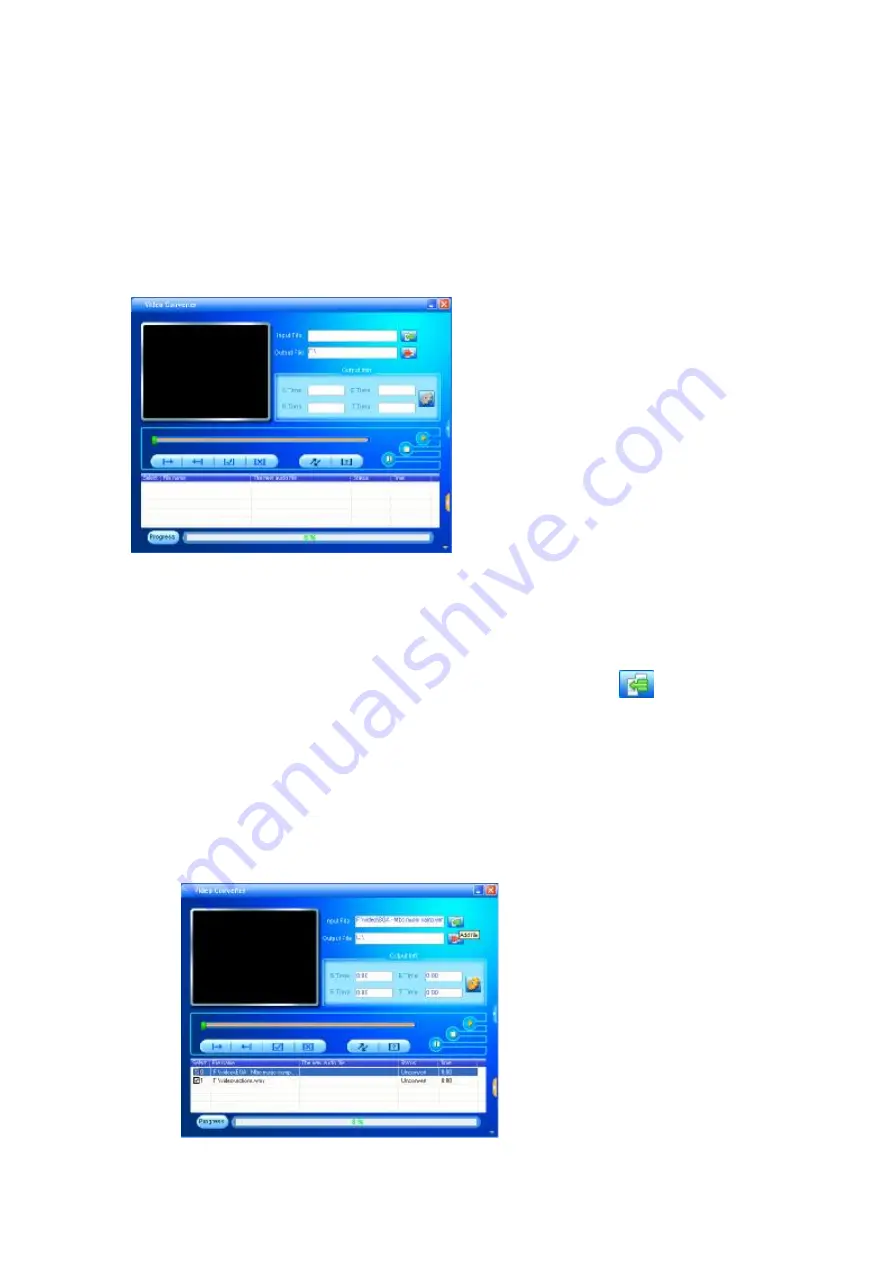
23
Si l
’
ex
é
cut ion aut om at ique ne s
’
init ialise pas dans le PC, elle devra s
’
effect uer m anuellement .
Prem i
è
rement , cliquez deux fois sur le fichier Set up.exe sit u
é
dans le r
é
pert oire principal du CD
pour init ialiser le guide d
’
inst allat ion. Suivez les inst ruct ions passant
à
la
«
d
é
m arche
suivant e
»
. Cliquez sur
«
Term in
é
»
une fois que l
’
inst allat ion s
’
est effect u
é
e correct em ent .
Conversion de fichiers de vid
é
o
1.
Veuillez ex
é
cut er cet out il.
Cliquez sur le bout on [st art ]
–
m enu [program ], choisissez
«
Out il de gest ion du reproduct eur
M P3
»
.-
«
Out il de conversion de vid
é
o
»
pour acc
é
der
à
l
’é
cran principal.
2.
Ajout ez les fichiers AV
Ex
é
cut ez le soft w are, cliquez sur le bout on
«
Ajout er fichier
»
, qui est sit u
é
à
droit e de la colonne
«
Int roduire fichier
»
, pour pouvoir ajout er les fichiers AV qui
seront convert is. Vous pourrez alors voir une fen
ê
t re de dialogue qui vous perm et t ra
d
’
ajout er un ou plusieurs fichiers AV.
Apr
è
s avoir int roduit le fichier, la rout e du fichier AV pourra se visualiser dans le
cham p
«
Int roduire fichier
»
, com me vous pouvez le voir plus bas. De m
ê
m e, vous
pourrez voir t out e l
’
inform at ion concernant le fichier ajout
é
, t elle que la fen
ê
t re de
v
é
rificat ion de fichiers, le nom du fichier et la rout e d
’
acc
è
s, l
’é
t at du fichier et sa t aille.
Tout se visualise depuis la colonne d
’é
t at .
















































